Всем приветик! Тема безопасность для сайта очень важна и я предпринимаю все различные способы для сбережения моего детища. Читаешь различные сообщения об постоянных атаках на блоги WordPress, о взломе, угоне блога и тому подобное. Мы сочувствуем им, подбадриваем, даем советы, а про себя думаем что с нами такого не случится. А когда это несчастье произойдет, то уже будет поздно винить кого то и кусать локти. Всегда виноваты мы сами. Давайте друзья, позаботимся о безопасности блога. Как именно?
Все просто: сделав полное резервное копирование сайта WordPress (файлов, базы данных), для того, чтобы потом можно было с легкостью, восстановить сайт в прежнем виде.
WordPress, как и любая CMS, может быть уязвим для таких вещей, как сбои сервера, взлом, недостатки безопасности, плохие обновления плагинов или тем и не безопасные веб-хосты.
В то время как другие меры безопасности важны, резервное копирование является окончательной страховкой: они означают, что в случае худшего, ваш веб-сайт (плюс все связанные файлы и базы данных) останется в безопасности и может быть восстановлен в кратчайшие сроки.
Вы всегда можете создавать свои собственные резервные копии вручную, но использование плагина резервного копирования бесконечно быстрее, проще и безопаснее.
С UpdraftPlus вы можете просто «установить и забыть», планируя автоматическое резервное копирование, чтобы сэкономить ваше время, работу и нервы.
Плагин UpdraftPlus для резервного копирования WordPress
Представляю вам плагин UpdraftPlus WordPress Backup с помощью которого можно сделать полную копию сайта WordPress, то есть его клон. И это ещё не все.
UpdraftPlus: это не просто плагин резервного копирования, но и так же полнофункциональный модуль для восстановления и миграции сайта ВордПресс. Вы можете восстановить предыдущую резервную копию или клон сайта полностью в другом месте, все из приборной панели, одним щелчком мыши. От вас не требуется ни каких знаний программирования, все резервные копии делаются автоматически по расписанию или в ручном режиме.
Плагин входит в Топ 100 из 28000 плагинов. А самое главное достоинство, то, что резервные копии сайта можно хранить не только у себя на жестком диске, но и в облаке (удалённое хранилище).
Резервные копии можно загружать и хранить на популярных облачных хранилищах, такие как - Dropbox; Google Drive и другие. Сегодня моя задача показать вам:
Как скопировать резервную копию сайта в Google Drive
Для начала вам естественно надо установить и активировать плагин UpdraftPlus, через админпанель. Установка стандартная, в подробности вдаваться не буду. Далее, раздел Параметры - Резервные копии UpdraftPlus. Российские ребята, как обычно это бывает, перевели модуль на наш могучий родной язык. Трудностей с настройкой резервного копирования сайта у вас возникнуть не должно:
Здесь, все понятно. Прокручиваем страницу вниз, выбираем какие файлы копировать и затем из выпадающего списка выберите ваше удалённое хранилище Google Drive:
Затем, вам надо создать новый проект и получить Client ID для аутентификации плагина, чтобы использовать Google Drive. Откройте ссылку в новом окне:
Нажмите на кнопку "Create Project" (Создать проект) и введите любое название для проекта, по вашему желанию:
Следующий шаг, чтобы начать принимать резервное копирование сайта WordPress, привод API должна быть активирована, по умолчанию он выключен. Перейдите к APIs, к опции меню на левой стороне и нажмите на APIs. Ищите Drive API , прокручивая страницу вниз и включите службу, кнопку из OFF в ON:
Теперь нажмите на " Зарегистрирован Apps " (Registered Apps) пункта меню чуть ниже API, на левой стороне окна. Здесь, вам нужно зарегистрировать новое приложение:
Регистрация нового приложения, введя новое Имя и выберите платформу в соответствии с вашими потребностями. Для этого урока я выбрал веб-приложение. После нажмите на кнопку "Регистрация":
Выберите " OAuth 2.0 Client ID ", чтобы начать процесс проверки подлинности с плагином:
На следующем этапе, Вы должны ввести данные своего блога. В веб происхождения введите адреса сайта, как "www.example.com" и в перенаправление введите URL, который можно скопировать на странице настройки плагина UpdraftPlus.
Вы должны вернуться в UpdraftPlus - Резервное копирование/восстановление (UpdraftPlus Backup/Restore) и искать необходимую информацию рядом со ссылкой по которой мы переходили. Нажмите на "Создать", чтобы получить Google Drive ID клиента и Google Drive секретный ключ:
Вставьте полученные данные в поле на странице настройки плагина.Теперь можете запустить процесс копирования, нажав кнопку копирование. Когда завершиться процесс копирования, перейдите к папке Google Drive, и Вы увидите, что-то в этом роде:
Вот и все, теперь ваш сайт WordPress настроен для автоматического резервного копирования на Google Drive. Вот как то так. Надеюсь, объяснил более - менее понятно.
Google Drive - это отличный выбор, поскольку UpdraftPlus поддерживает загрузку файлов, разделенных на части - не важно, насколько велик Ваш сайт, UpdraftPlus способен загрузить такие файлы в кратчайшее время без ошибок связанных с тайм-аутами.
На этом у меня все, увидимся.


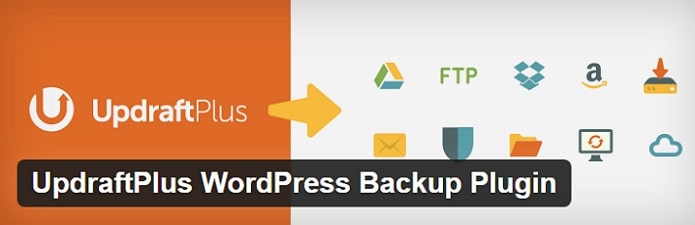
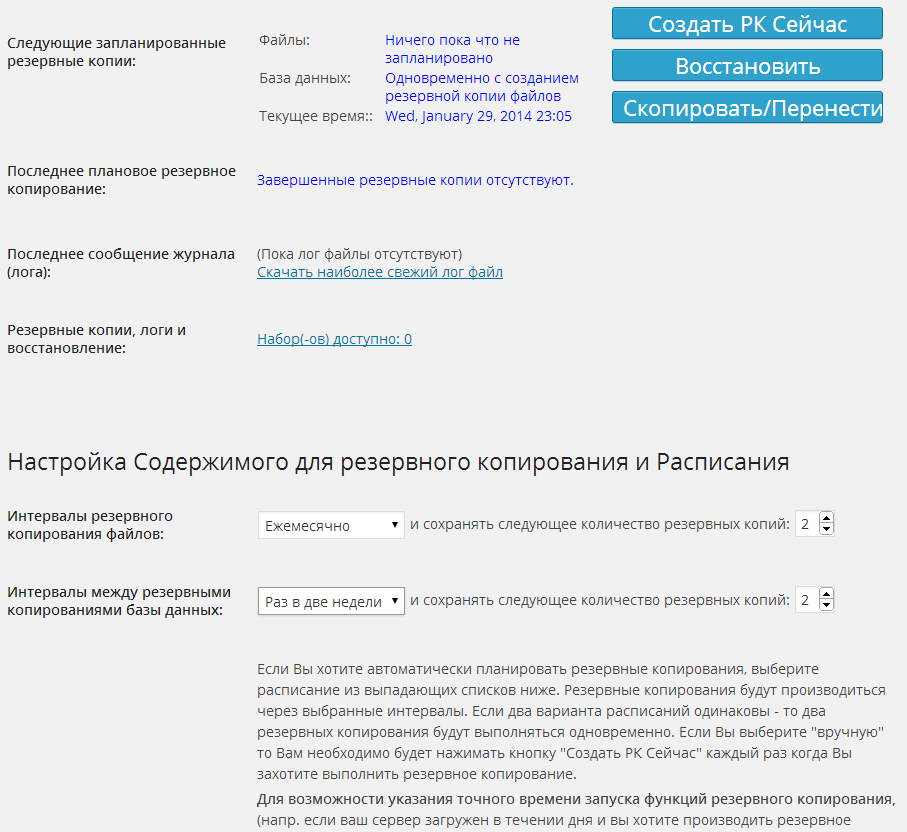
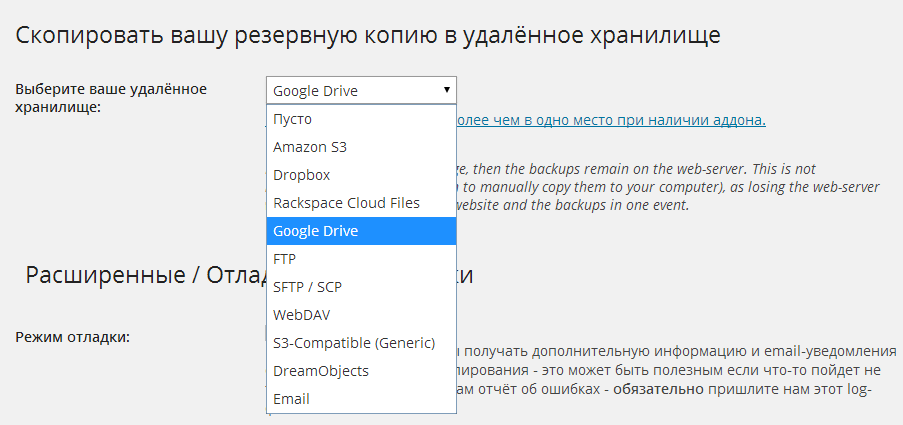




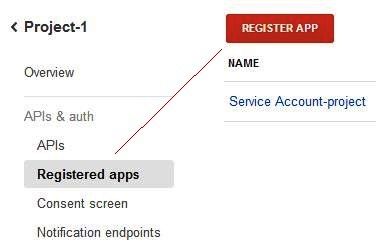
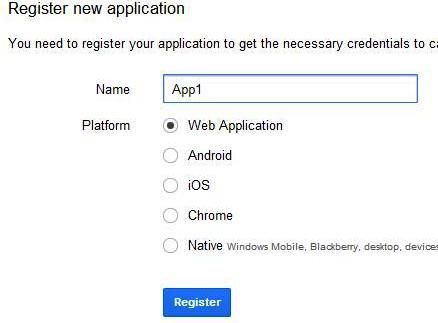

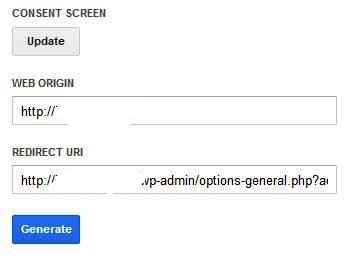
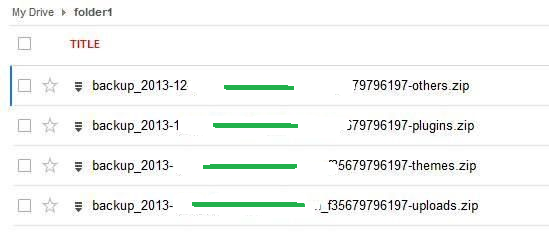


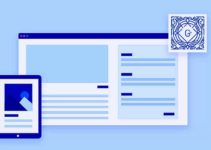






Я устанавливал этот плагин, при установке выбило ошибку, но плагин появился в списке установленных.
При этом в папке plugins он отсутствует.
При попытке его активировать, изменить, удалить открывается белая страница.
Войти в админку тоже нельзя, только получается вернуться на предыдущую страницу.
Я изменил файл wp-config.php для отображения ошибок, но залить его обратно не получается — ошибка передачи файла.
Права на папку паблик штмл — 777
При этом сам сайт отображается.
Что делать, ума не приложу.